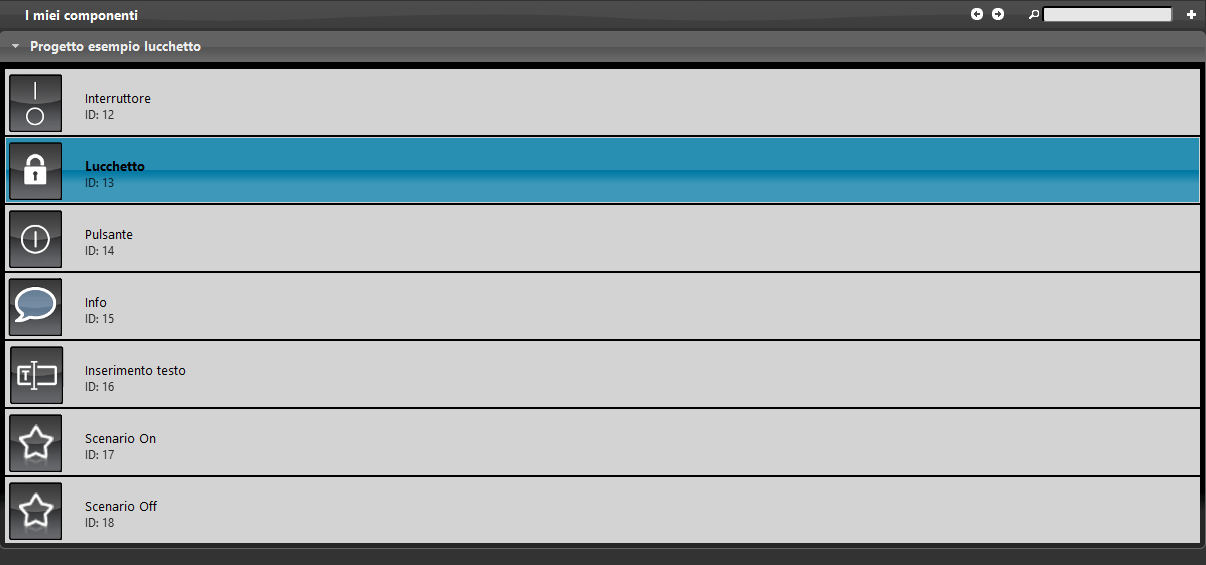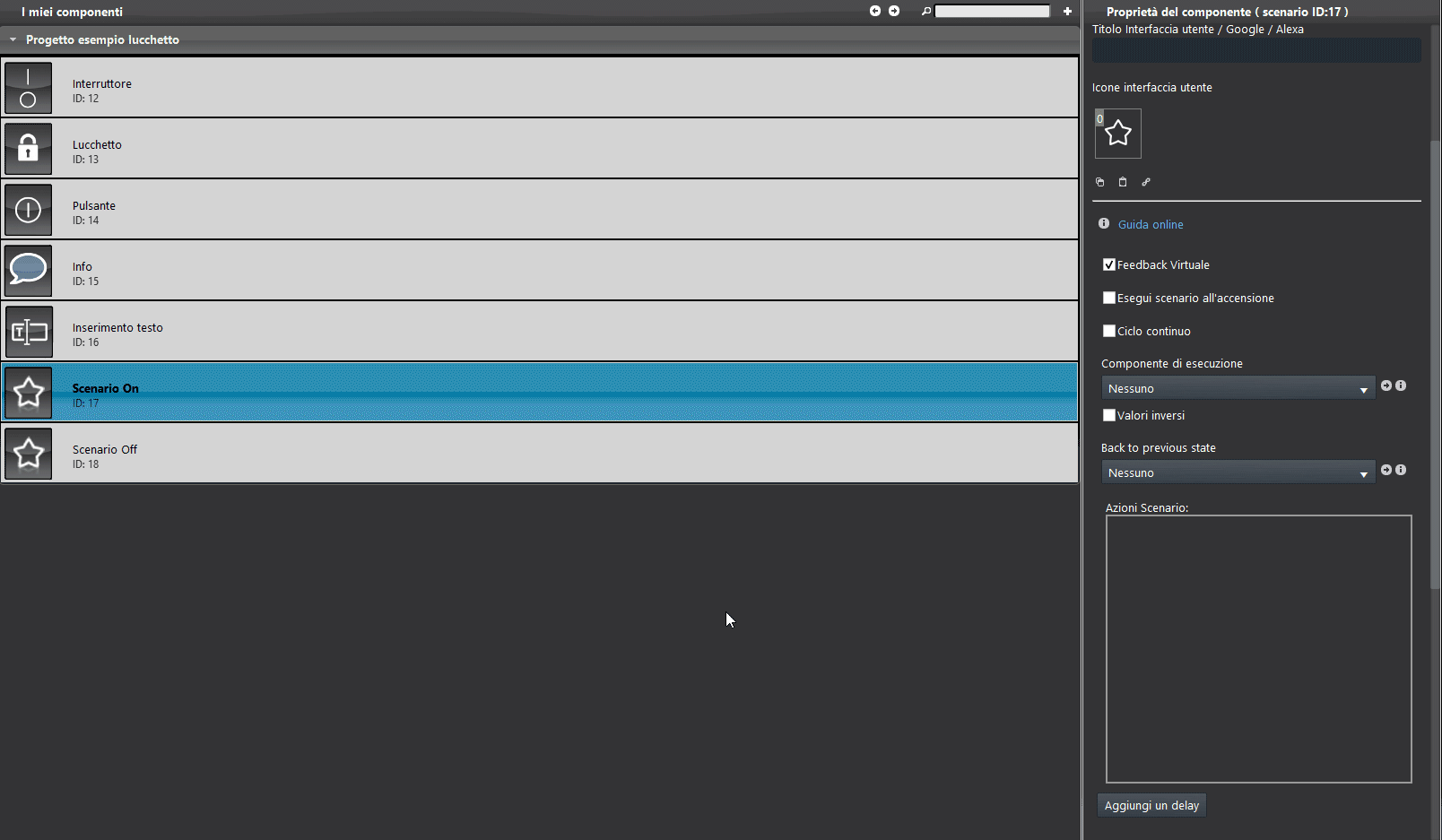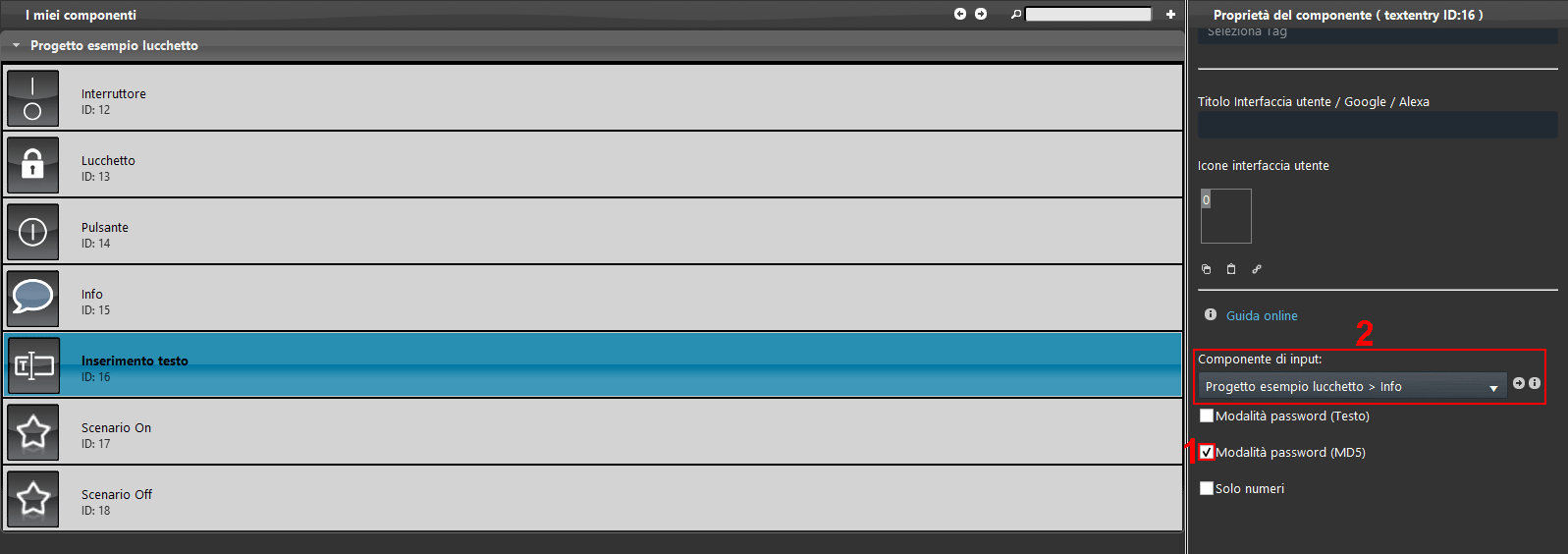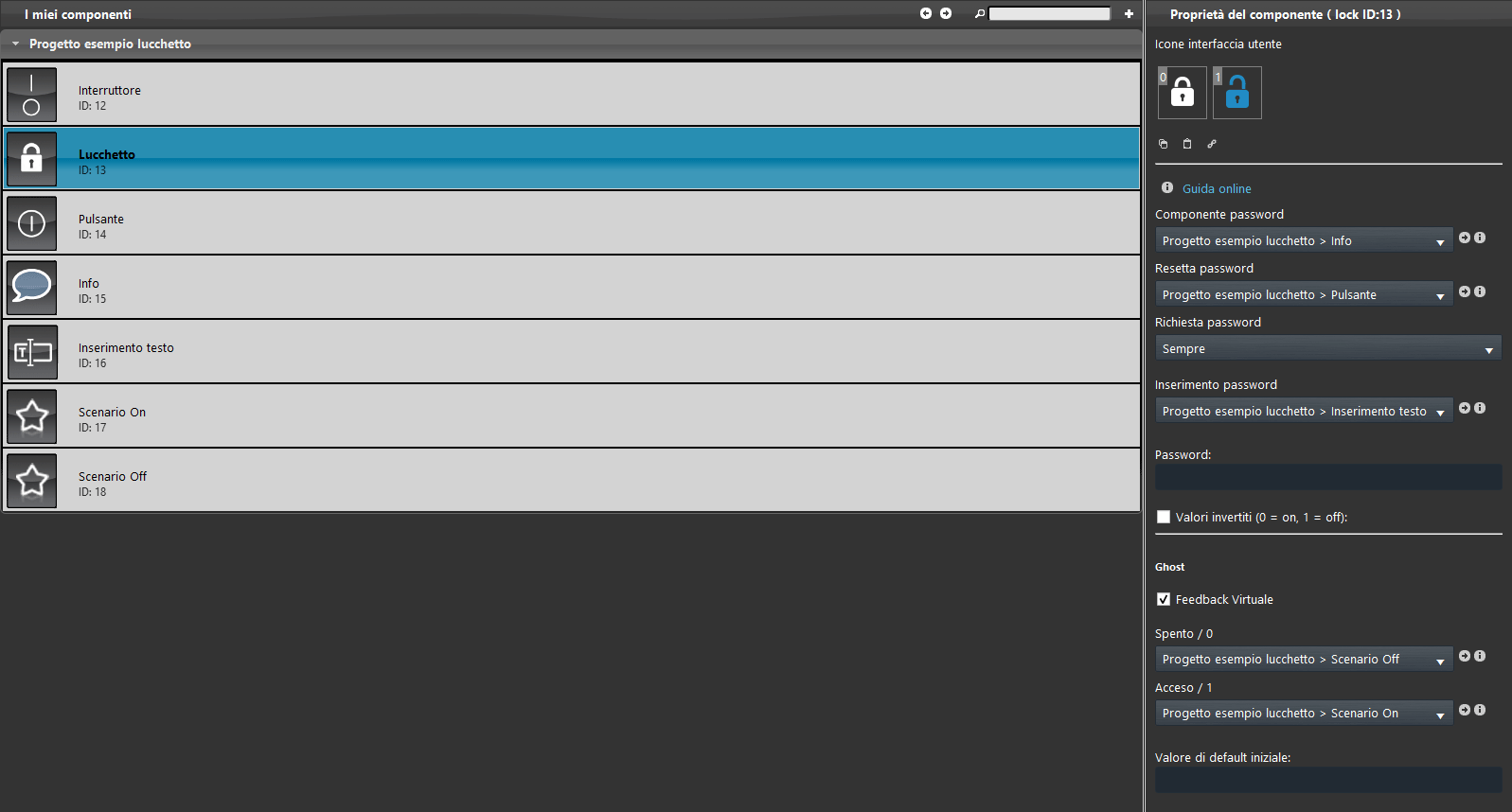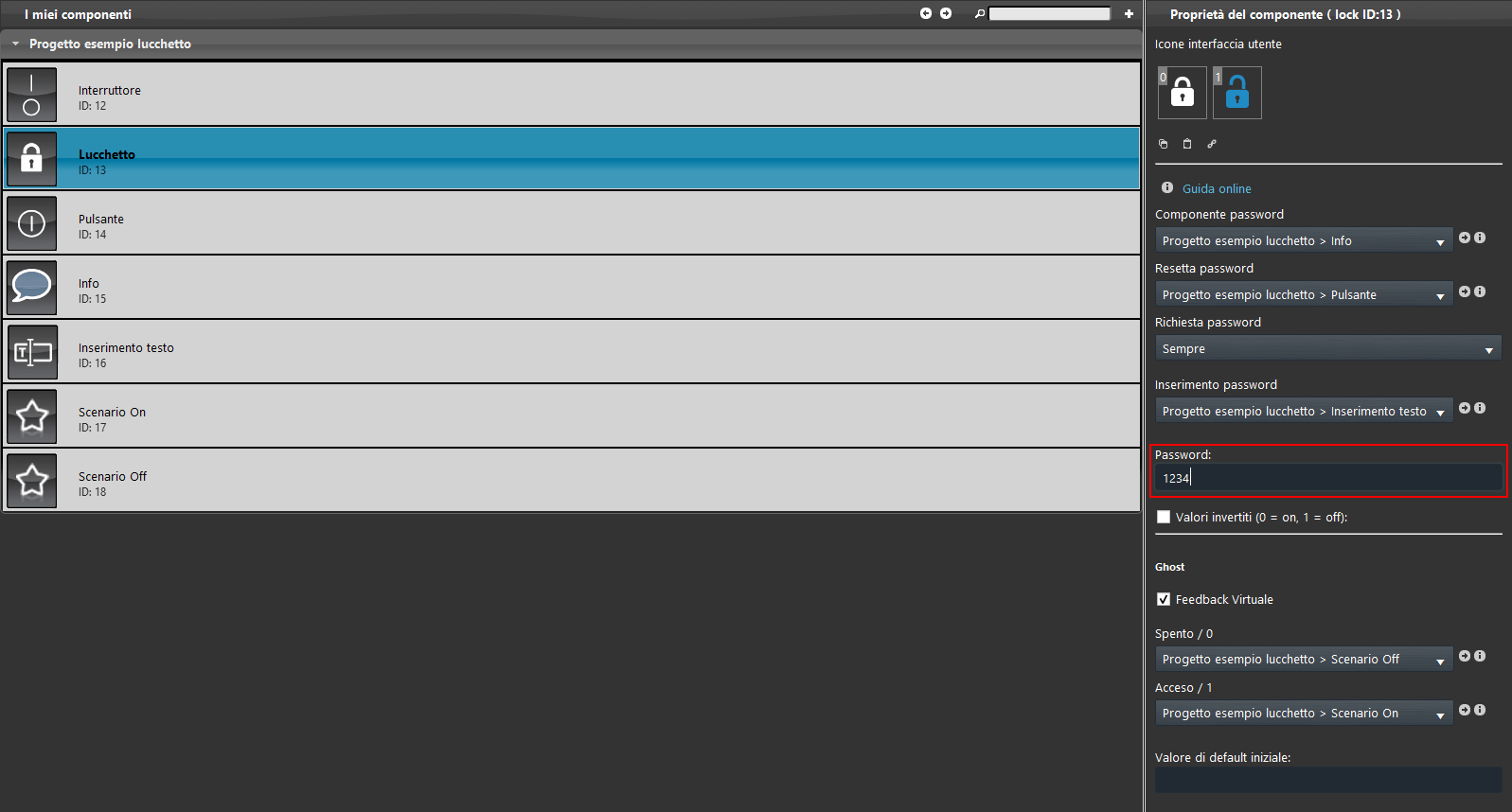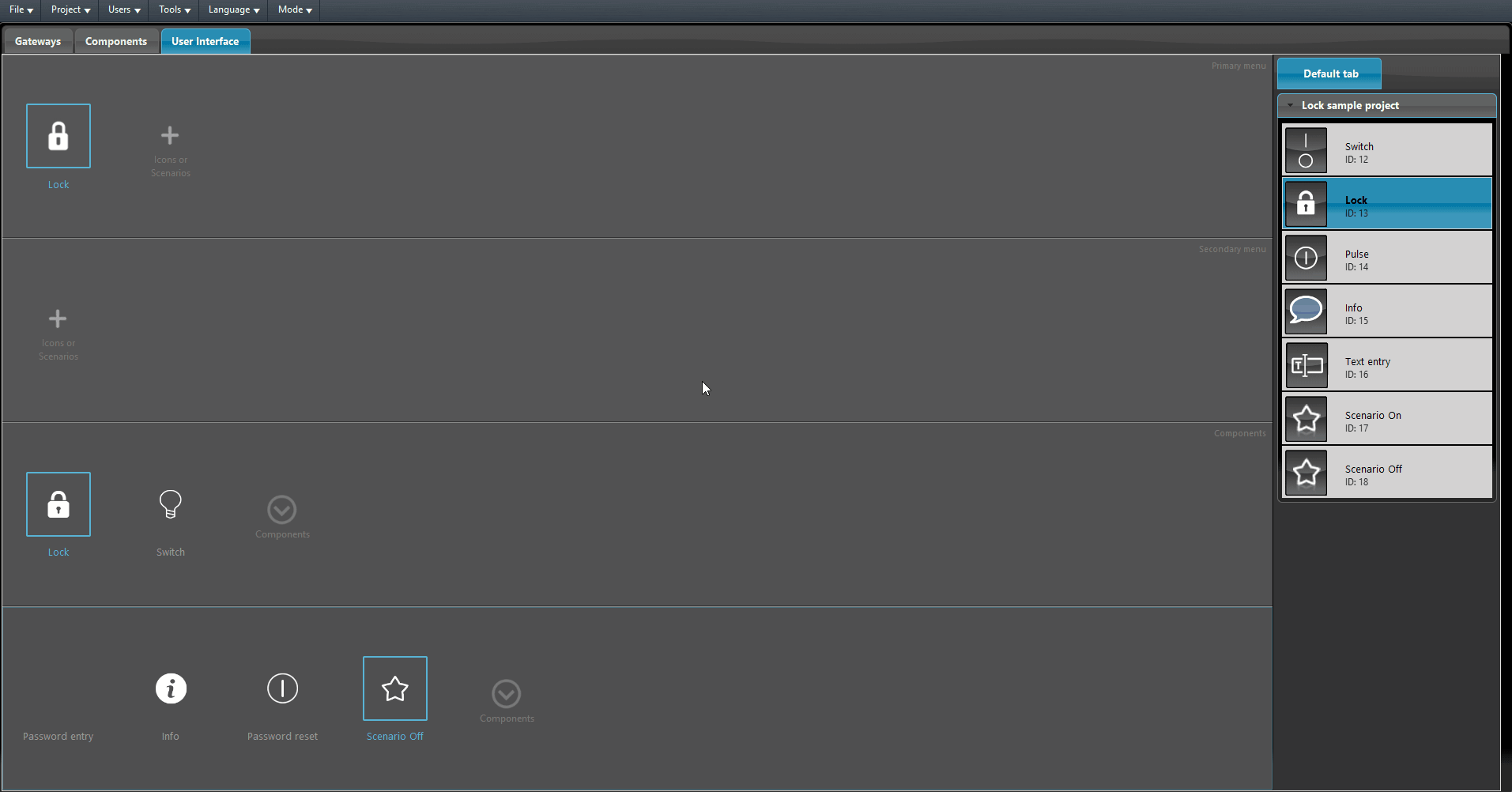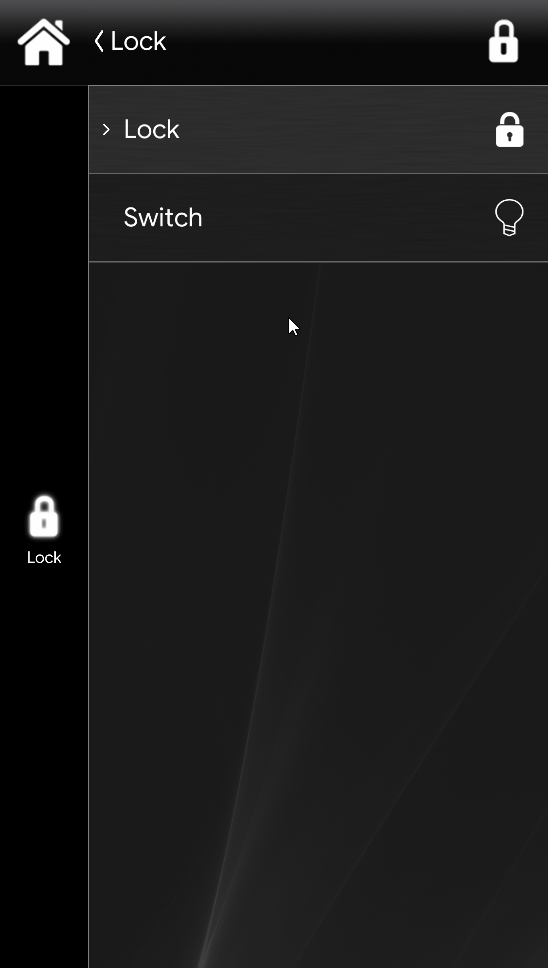PROGETTO ESEMPIO LUCCHETTO
INTRODUZIONE
Questa guida speiga come impostare il componente Lucchetto all’interno del software di configurazione EVE Manager da zero. Consulta la pagina del componente Lucchetto per maggiori informazioni.
Preparazione e caricamneto del progetto in EVE Manager:
- Estrai il file;
- Apri EVE Mananger, vai sull’angolo in alto a sinistra, clicca su File – Apri – Clicca su “Ok” nel messaggio che apparirà e seleziona il file appena estratto.
- Avvia la macchina virtuale o il raspberry;
- Scarica e installa le ultime logiche seguendo questa guida.
CONFIGURAZIONE COMPONENTI
Passo 1:Apri il software EVE Manager e accedi alla sezione Componenti. Aggiungi i seguenti componenti all’interno della sezione I miei componenti:
- 1 Interruttore
- 1 Lucchetto
- 1 Info
- 1 Inerimento testo
- 1 Pulsante
- 2 Scenario
In questo esempio il componente Lucchetto, ogni volta che viene sbloccato cambierà lo stato di un componente Interruttore collegato rispettivamente ai parametri Off/0 e On/1 all’interno dei parametri del componente Lucchetto. Aggiungi il componente Interruttore all’interno dello Scenario assicurandoti di impostare il valore corretto all’Interruttore che glie verrà impostato una volta che lo scenario viene eseguito.
1. Imposta il componente inserimento testo per criptare la password la password inserita dall’utente. Per far questo seleziona la spunta Modalità password (MD5), 2. dopo di che collega il componente Info nel parametro Componente di input.
Una volta che tutti i componenti sono aggiunti nel progetto, collega ogni componente all’interno del parametro corrispondente all’interno delle proprietà del componente Lucchetto come raffigurato nell’immagine sottostante.
Imposta la password che verrà richiesta dal componente lucchetto nel parametro password. In questo caso la password è 1234.
Accedi alla sezione Editor di interfaccia in EVE Manager, dopo di che aggiungi i componenti all’interno dell’interfaccia utente (in questo esempio è stato utilizzato lo stile interfaccia utente classica).
RISULTATO VISIVO NELL’INTERFACCIA UTENTE
Questo è uno dei risultati visivi del componente Lucchetto all’interno dell’ interfaccia utente di Ilevia (stile Classica).
Clicca l’icona del Lucchetto e inserisci la password. Se la password inserita è corretta, allora il componente si sbloccherà ed eseguirà lo scenario. Stessa cosa succede quando si prova a bloccare il componente.